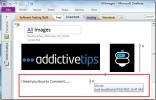Hogyan lehet automatikusan formázni egy szót vagy kifejezést az MS Word programban
A Microsoft Word gazdag formázási lehetőségekkel rendelkezik a szöveg számára. Ha jól ismeri a dokumentumba beilleszthető sok elemet, akkor jó megjelenésű dokumentumot készíthet. Az MS Word alapszintű formázást is végez, vagyis vastag, aláhúzott és dőlt stílusokat alkalmaz a szövegben. Vannak billentyűparancsok, amelyek megkönnyítik ezeknek a stílusoknak a alkalmazását, és egy formázó festő eszköz, amely összetett formázást alkalmaz a nagy szövegrészekre. A stílus kézi alkalmazása időt vesz igénybe, így egyszerűbb a szót vagy kifejezést automatikusan formázni.
Például, ha egy adott szót a dokumentumban félkövér betűvel vagy dőlt betűvel szed, akkor nem akarja alkalmazni a stílust kézzel. Valójában nem kell. Megmondhatja az MS Word-nek, hogy automatikusan formázza a szót vagy kifejezést az Ön számára. A szó vagy kifejezés minden egyes beírásakor az MS Word félkövérre vagy aláhúzásra készteti azt. A következőképpen állíthatja be. A beállított automatikus formázási szabály az összes dokumentumra vonatkozik.

Nyisson meg egy MS Word dokumentumot, és írja be a szót vagy kifejezést, amelyre megkülönböztető formátumot szeretne alkalmazni. Miután megadta, tedd félkövérre, változtassa meg a betűméretet, változtassa meg a színt, változtassa meg, amit csak akar. Ha kész, válassza ki a szöveget, és írja be a következő billentyűparancsot; Alt + T. Egy kis ablak jelenik meg a tetején. Amint megtörténik, koppintson az A gombra.
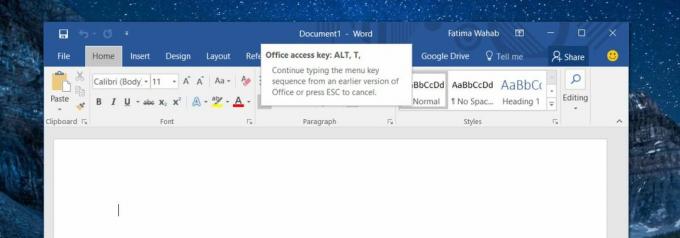
Ezzel megnyílik az Automatikus javítás ablak. Lépjen az AutoCorrect fülre. A A szöveg cseréje gépelés közben szakaszban válassza a „Formázott szöveg” lehetőséget. A Csere mezőbe írja be az automatikusan formázni kívánt szót vagy kifejezést. A szó / kifejezés kis- és nagybetűk között érzékeny. Kattintson a Hozzáadás, majd az OK gombra.

Ettől a ponttól kezdve, amikor beírja az automatikus javításban megadott szót vagy kifejezést, az újraformázásra kerül. Ez az összes MS fájl esetében megtörténik, ezért ha csak egy adott dokumentumra van szüksége, akkor távolítsa el ezt a bejegyzést az automatikus javításból, ha kész. Ez nem vonja vissza a dokumentumban már alkalmazott formázás egyikét sem.
Ez a szolgáltatás alapvetően szöveges bővítés, de sokkal okosabb. Valójában valószínűleg úgy is működik, hogy ugyanúgy működjön, de a formázás figyelembe vételével. Ha olyan műszaki dokumentumot vagy kutatási anyagot ír, ahol szigorúan van formázás követendő útmutató, ez segít megelőzni a hibákat. Ha mindig félkövérnek vagy aláhúznia kell egy mondatot, akkor ezt a kis trükköt használhatja annak biztosítására, hogy soha ne hagyjon ki semmit.
Keresés
Legutóbbi Hozzászólások
Excel 2010: Szokásos telefon- és társadalombiztosítási számok (SSN) hozzáadása
Az Excel 2010 lehetővé teszi a felhasználók számára, hogy meghatáro...
A OneNote 2010 noteszgépek megosztása és szerkesztése a hálózaton keresztül
A OneNote 2010 notebookokat megoszthatja és szerkesztheti a hálózat...
Mindent a frakciókról az Excel 2010-ben
Az Excel a funkciók, szolgáltatások, eszközök és formázási stílusok...